Beispiel 2 – Suche nach IIIF
Im folgenden Beispiel suchen wir die Image-API einer einzelnen Abbildung aus einem Werk, das mehrere Abbildungen enthält – in diesem Fall die als Buch publizierte Leichenpredigt des Frankfurter Patriziers Johann Georg von Holzhausen.
Auf der Seite der Staatsbibliothek zu Berlin wird war kein IIIF-Logo angezeigt, doch die Staatsbibliothek stellt ihre Sammlung dennoch mittels IIIF zur Verfügung!
Videoanleitung
Schritt-für-Schritt-Anleitung
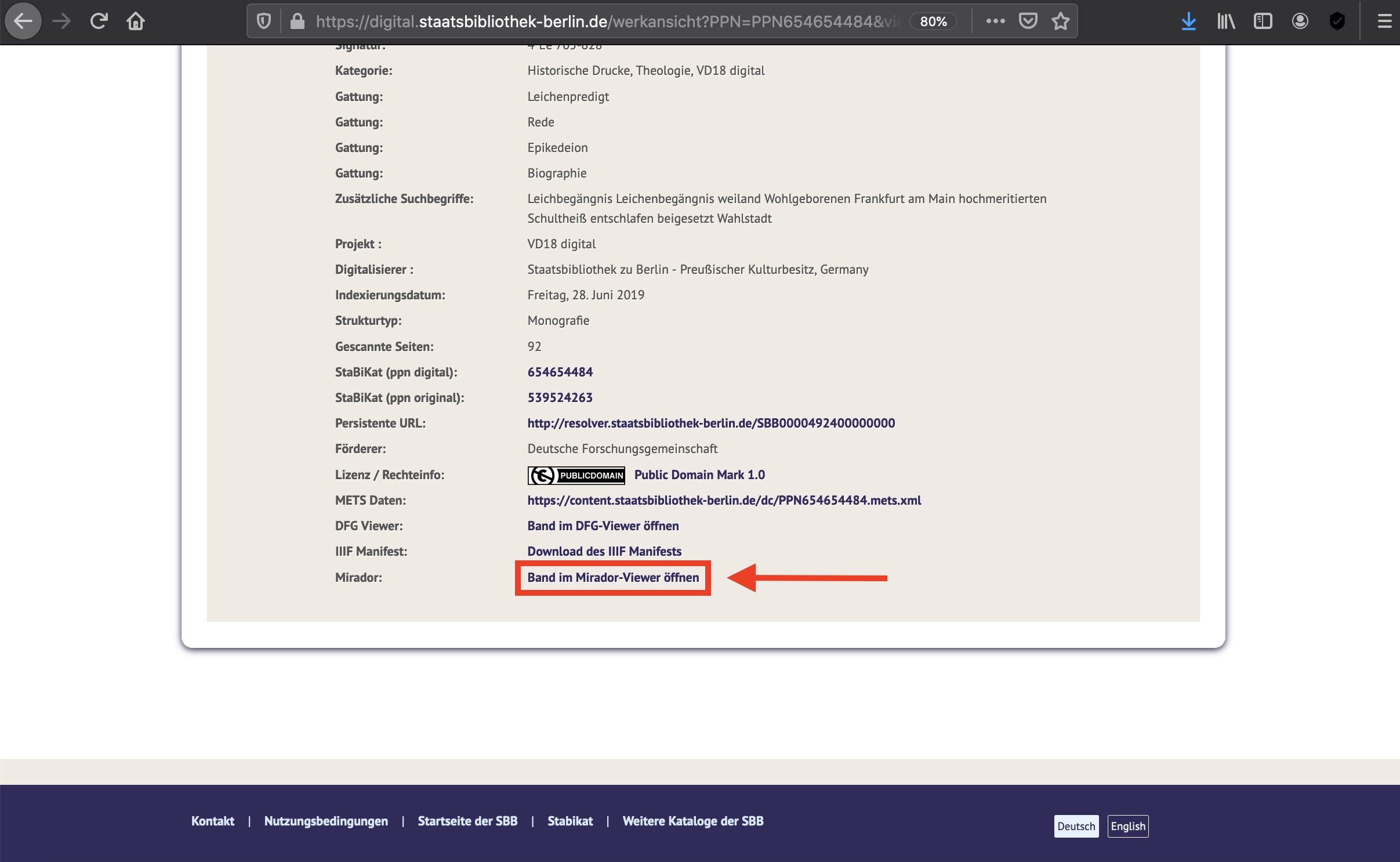
Um in diesem Fall an die Image-API zu kommen, klicken wir zunächst auf das Info-Kästchen links oben.
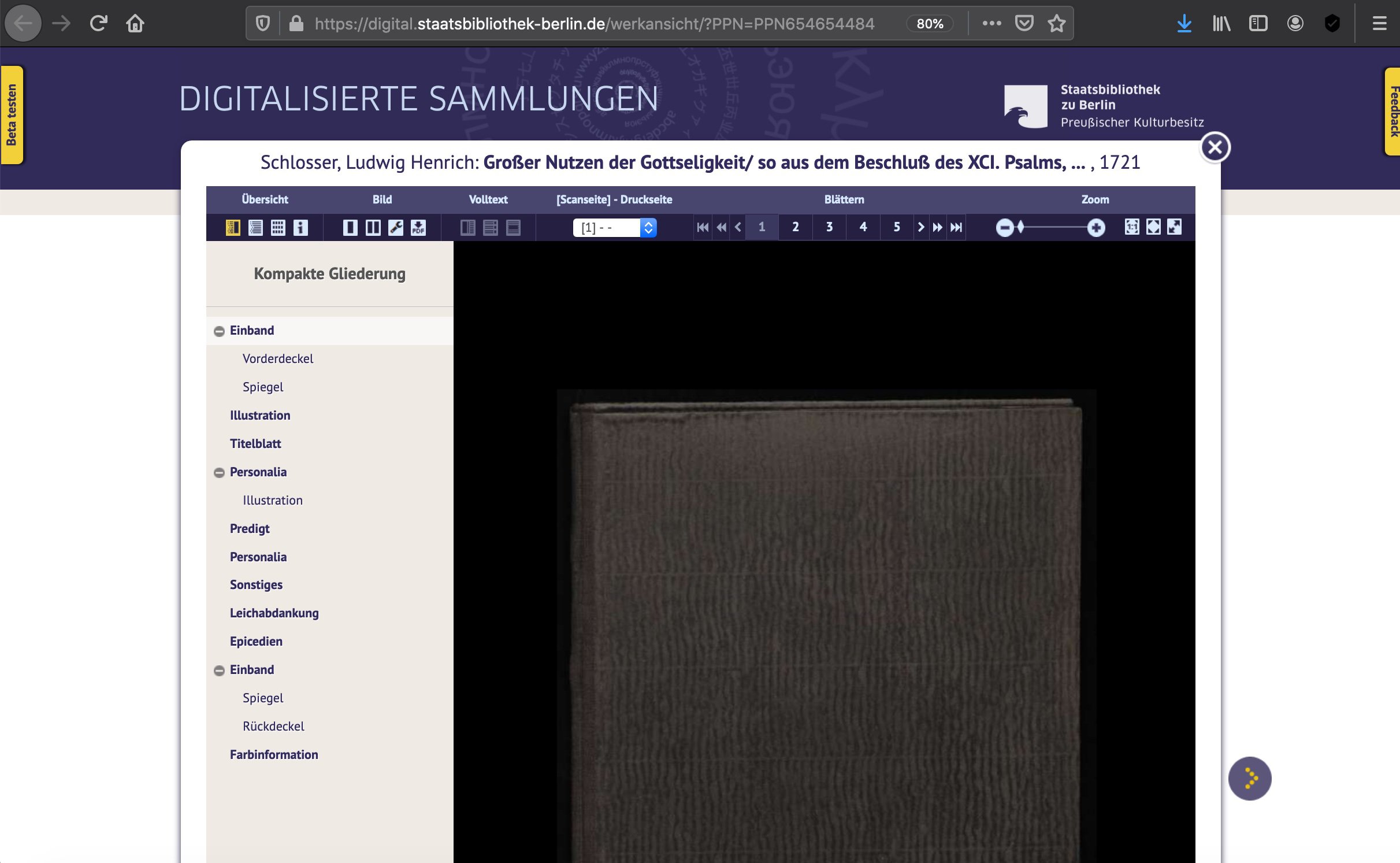
Nachdem wir etwas herunterscrollen, öffnen wir die Publikation durch den Klick auf “Band im Mirador-Viewer öffnen”.
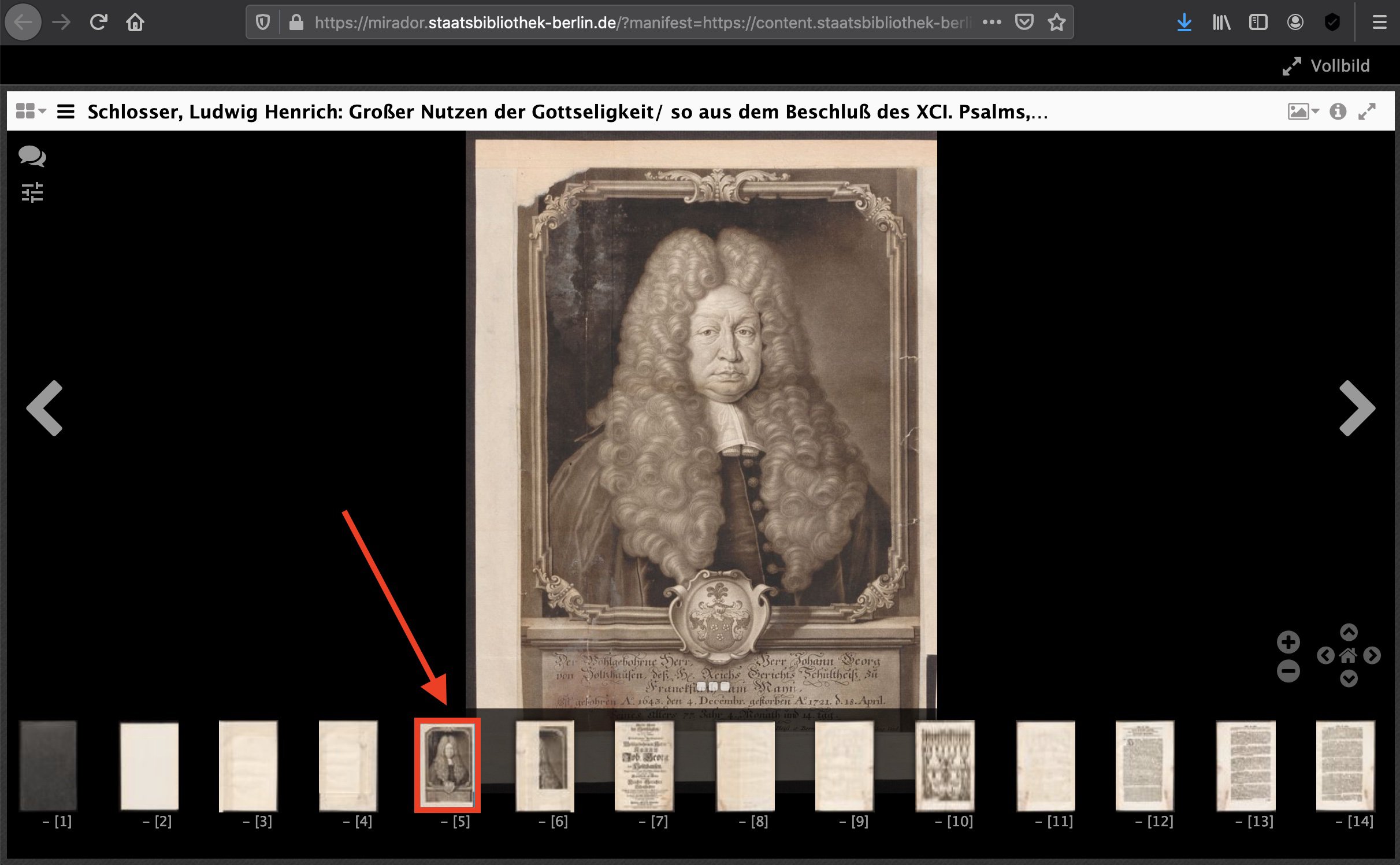
Da es sich bei dem Digitalisat der Publikation um ein mehrseitiges Werk handelt, müssen wir im Mirador-Viewer nun die gewünschte Seite mit der benötigten Abbildung suchen. Bei diesem Beispiel benötigen wir die Seite 5 mit dem Schabkunst-Bildnis des Johann Georg von Holzhausen. Wir klicken also auf das Icon der Seite 5.
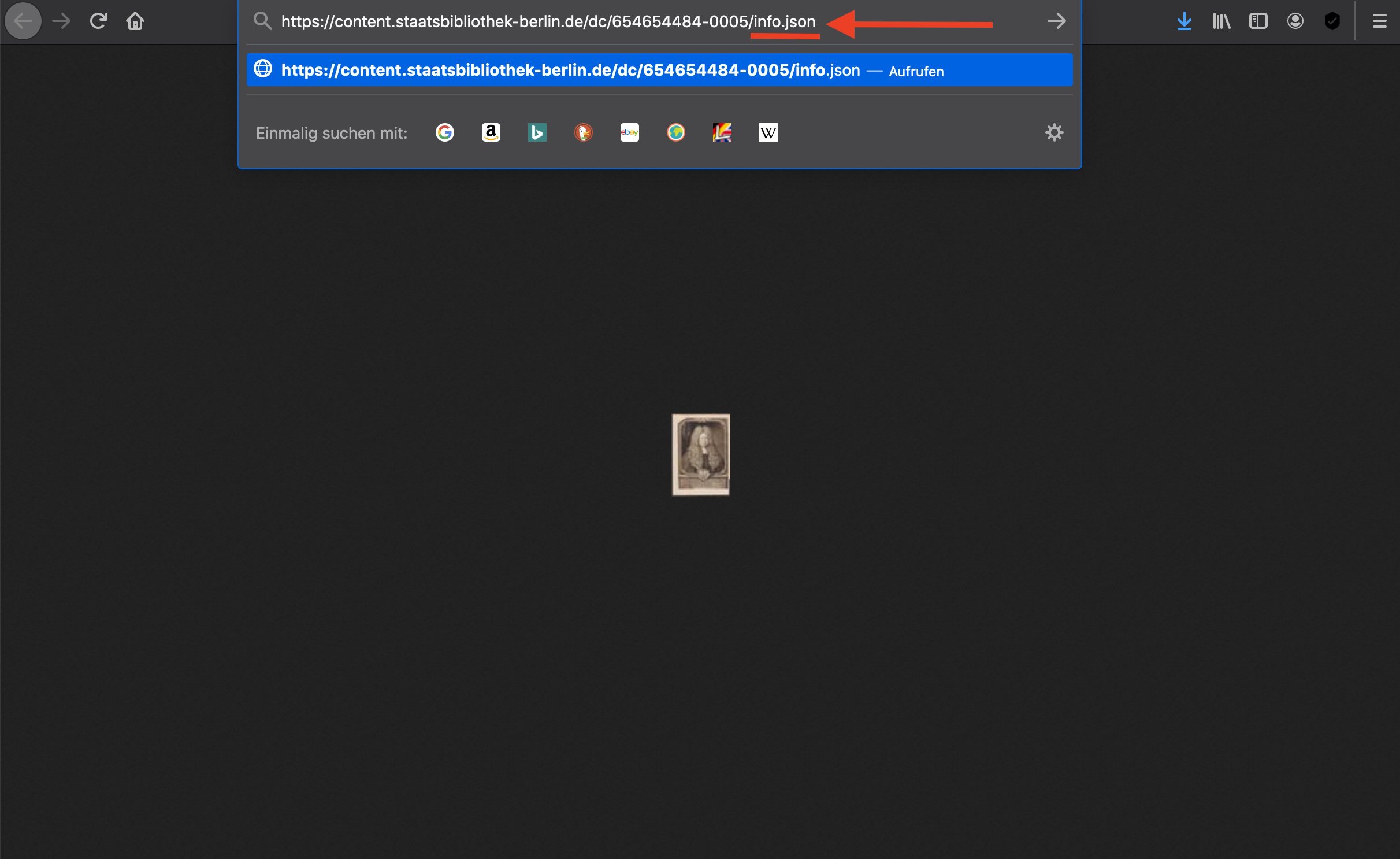
Um an die für den Storiiies-Editor benötigte info.json-Datei der Abbildung zu kommen, öffnen wir nun einen neuen Tab. Mit Drag & Drop ziehen wir das kleine Icon der Seite 5 in die Adresszeile des Webbrowsers eines neuen Tabs.
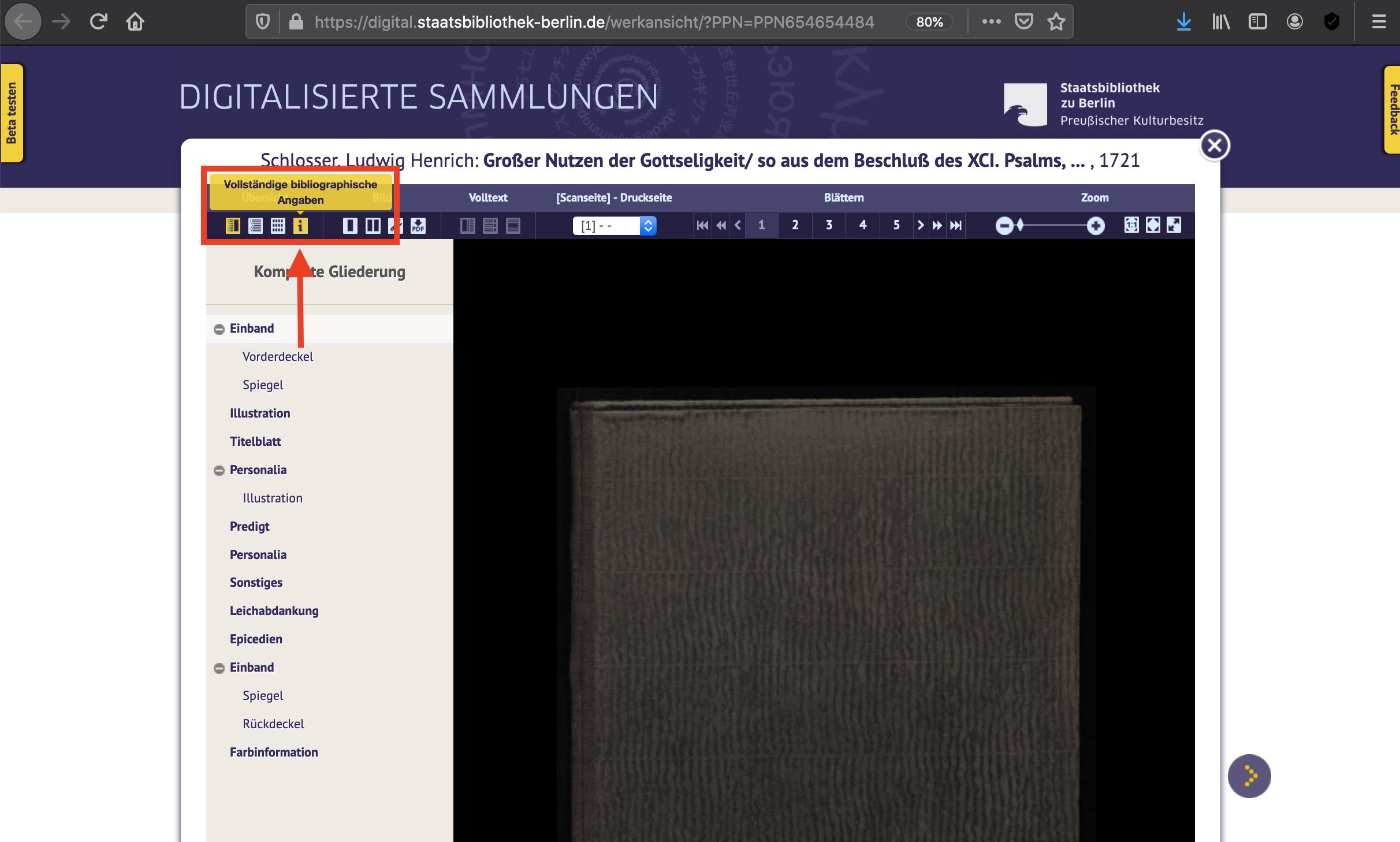
Analog zum Beispiel 1 löschen wir am Ende der Adresszeile full/51,/0/default.jpg und ändern dieses in info.json. Die URL sollten nun wie folgt aussehen: https://content.staatsbibliothek-berlin.de/dc/654654484-0005/info.json
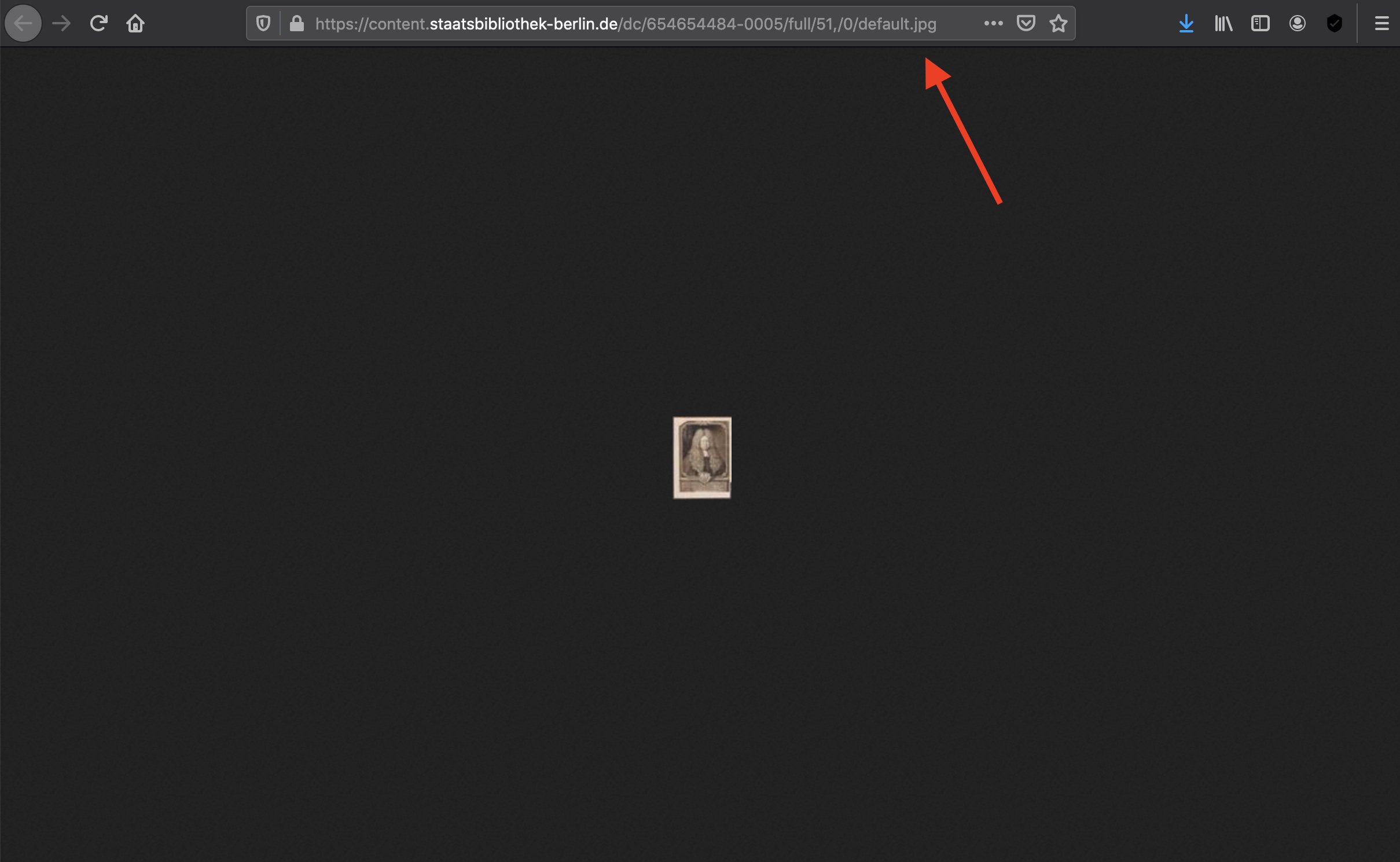
Die somit gewonnene URL können wir im nächsten Schritt zum Implementieren unserer Story in den Storiiies-Editor nutzen.

Achtung: Nur im Firefox-Browser wird der json-Code lesbar dargestellt. Im Chrome-Browser braucht man ein Plugin oder man stellt den Code mit Websites wie https://jsonformatter.org/ dar.